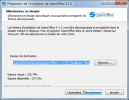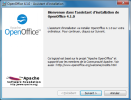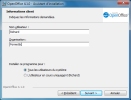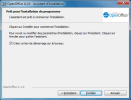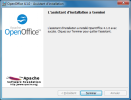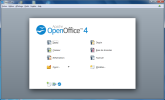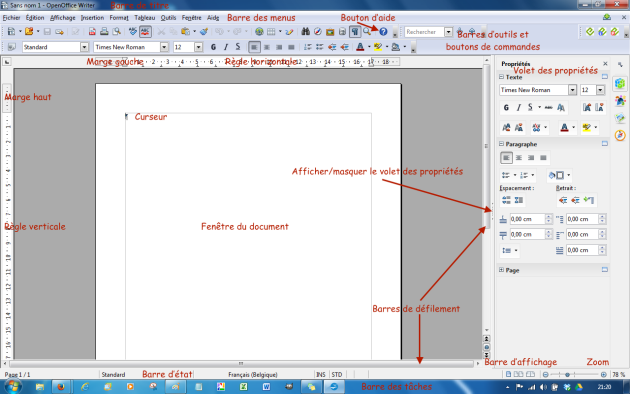5.1. Installer OpenOffice 3.4
Il s'agit d'une suite bureautique gratuite et réellement alternative à Microsoft Office : elle comporte plusieurs modules pouvant interagir entre eux et partageant des concepts généraux communs :
Writer – Traitement de texte (équivalent de Word©)
Calc – Tableur (équivalent d'Excel©)
Impress – Création de présentations multimédia (équivalent de Powerpoint©)
Draw – Dessin vectoriel
Base – Création de bases de données (équivalent d'Access©)
Math – Édition de formules mathématiques complexes
(Une autre suite également gratuite et très similaire est LibreOffice.)
1) Télécharger le programme sur le site officiel (ou par exemple sur http://telecharger-openoffice.fr/).
2) Cliquer sur Exécuter (si nécessaire ouvrer le dossier Téléchargements et double-cliquer sur le fichier .exe)
3) Suivre les instructions d'installation (cliquer sur Oui dans la petite fenêtre "Contrôle de compte utilisateur" puis sur Suivant)
4) Suivre les instructions de la fenêtre d'installation : Suivant, Décompresser (une icône de dossiers s'affiche sur le bureau) :
5) Cliquer sur Suivant :
6) Remplir les 2 zones vides et cliquer sur Suivant :
7) Cliquer sur Suivant :
8) Cliquer sur Installer :
9) Cliquer sur Terminer :
10) Sur le bureau vous pouvez voir les 2 nouvelles icônes :
![]()
- double-cliquer sur l'icône bleue OpenOffice pour lancer le programme
11) Dans l'écran de Bienvenue (elle n'apparaît qu'au 1er lancement du programme), cliquer sur Suivant ;
Remplissez les champs vides puis cliquer sur Terminer.
12) Dans la fenêtre suivante, que vous verrez à chaque démarrage du programme, choisir :
- soit l'un des modules (Writer...)
- soit le bouton Ouvrir qui fera apparaître la fenêtre Ouvrir de l'Explorateur
- soit la flèche à droite du bouton Ouvrir qui ouvrira une petite liste des derniers fichiers ouverts.
Vous pouvez maintenant supprimer le dossier jaune OpenOffice.org (fr) Installation Files (fichiers décompressés) sur le bureau.